티스토리 뷰

DeskPins는 원하는 윈도우나 인터넷 창을 최상단에 고정해둘 수 있는 프로그램입니다.
여러 가지 계산을 할 때 계산기나 엑셀 등을 맨 위에 고정해놓거나 넷플릭스나 유튜브 같은 영상 사이트를 다른 화면에 가리지 않고 상단에 고정시켜두고 싶을 때 이용하는 등 사용하는 분 환경에 맞춰서 다양한 방식으로 쓸 수 있습니다. 원하는 개수를 자유롭게 고정시킬 수 있으므로 상황에 맞춰 이용하기도 좋습니다.
■ DeskPins 사용 방법

DeskPins : Elias Fotinis
DeskPins DeskPins can be used to make any application topmost, that is, to keep it above all other windows. Just grab a pin from the DeskPins icon in the system notification area and click on any window. This functionality is identical to the "Always on To
efotinis.neocities.org
다운로드
우선은 위 링크를 눌러서 DeskPins를 다운로드 해주세요. Downloads라고 적혀있는 밑에 보이는 DeskPins v1.32나 v.1.30중 맞는 버전의 링크를 선택해서 클릭하시면 다운로드를 시작합니다.
옆에 있는 설명에 맞춰서 윈도우10, 8.x, 7, Vista, XP, 2000 사용자라면 위에 있는 v1.32를 다운로드 받아서 이용하시면 되며, 윈도우 9x 이용자는 1.30을 받아주시면 됩니다. 다운로드가 완료됐다면 파일을 실행하여 DeskPins를 설치해주세요.

실행·사용하기
설치 후 실행하면 작업 표시줄에 아이콘이 생깁니다. 기본적으로 작업 표시줄에 생긴 아이콘을 클릭하거나 우클릭하는 방식으로 거의 모든 기능을 이용할 수 있습니다.
원하는 창을 최상단에 고정하고 싶다면 작업 표시줄에 있는 DeskPins 아이콘을 클릭하면 됩니다. 커서가 핀으로 바뀐 걸 확인한 후에 맨 위에 고정하고 싶은 창을 클릭하기만 하면 끝입니다.
혹은 단축키 [Ctrl + F11]을 눌러도 커서가 핀으로 바뀌며, [Ctrl + F12]를 눌러서 현재 활성 중인 화면에 자동적으로 핀을 꽂거나 해제할 수도 있습니다. 이 단축키는 옵션에서 끄거나 변경할 수도 있습니다.

최상단에 고정한 윈도우는 상태 표시창의 우측에 핀 아이콘이 생깁니다. 여러 창에 핀을 꽂는 것도 물론 가능합니다.
핀 아이콘을 클릭하면 아이콘이 사라지며 상단 고정 상태가 해제됩니다. 혹은 상태 표시창에서 DeskPins 아이콘을 우클릭한 후 [Remove all pins]를 눌러서 꽂아둔 핀을 전부 해제할 수도 있습니다.


설정
우클릭 후 [Options…]을 눌러서 설정을 변경할 수 있습니다.
[Pins] 메뉴에서 핀의 색깔을 바꾸거나 더블클릭으로 활성화시키게 바꿀 수도 있으며 [AutoPin]에서 원하는 프로그램을 설정해서 그 프로그램을 실행할 때 자동적으로 핀을 꽂을 수 있는 기능도 사용할 수 있고 [Hotkeys]에서 단축키를 ON/OFF 하거나 수정하는 것도 가능합니다.
일반적으로 단축키 설정을 가장 많이 이용하실 텐데 Hotkeys 설정 내에서 [Enable]을 체크/체크 해제하는 걸로 단축키 ON/OFF가 가능합니다. [Enter pin Mode]는 커서가 핀으로 바뀌는 핀 모드로 들어가는 기능입니다. 아이콘을 클릭했을 때와 똑같은 상태이며 기본적으로 Ctrl+F11로 지정되어 있습니다.
[Toggle active window pin]은 현재 활성화되어 있는 윈도우에 자동적으로 핀을 추가/제거하는 기능입니다. 기본적으로 Ctrl+F12로 설정되어 있으며 핀을 꽂은 상태에서 다시 누르면 제거할 수 있습니다.
대부분의 윈도우에서 문제없이 상단에 고정되는 걸 확인했습니다만 간혹 사용이 안 되는 프로그램이 있는 듯 하니 직접 이용해 보고 계속 사용할지 결정하시면 좋을 것 같습니다. 최근 인터넷 화면에서 동영상을 볼 일이 늘어나서 개인적으로는 꽤 편리하게 이용하고 있습니다. 유튜브나 넷플릭스 등지에서 영상을 보는 사람들이 많이 늘어났으니 비슷한 환경인 분들이 많을 텐데 한 번쯤 사용을 고려해보시는 것도 좋을 것 같습니다.
'유틸리티 > 동영상' 카테고리의 다른 글
| 온라인 동영상 편집 사이트 [online video cutter] (0) | 2021.08.20 |
|---|---|
| 동영상 GIF 파일 만들기 · 움짤 제작 [Convert to GIF] (0) | 2021.08.14 |
| GIF 만들기 프로그램 [GifCam] 다운로드 · 사용법 (0) | 2021.08.04 |
| 유튜브 동영상 저장 사이트 [Loader.to] (5) | 2021.07.21 |
| 유튜브 음원추출 [4K YouTube to MP3] 사용법 (1) | 2021.06.29 |